Najboljših 8 načinov za odpravljanje napake pri povezovanju s strežnikom Apple ID na iPhoneu
Miscellanea / / March 21, 2022
Ali vaš iPhone prikaže pojavno okno »Verification Failed« z navedbo »Pri povezovanju s strežnikom Apple ID je prišlo do napake«? Ta napaka se večinoma pojavi, ko se vaš iPhone ne more povezati z iCloud. Prav tako vas lahko moti tudi med nalaganjem oz posodabljanje aplikacij.
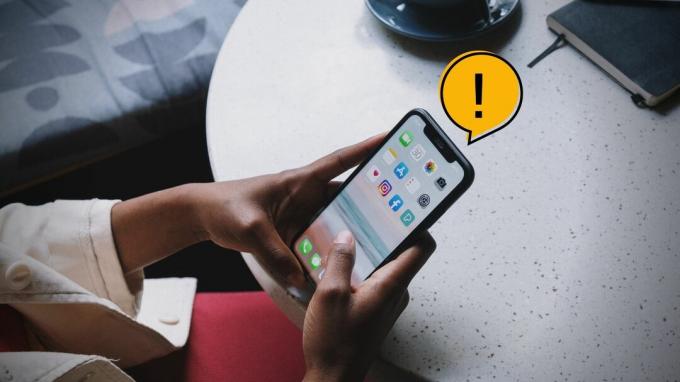
Na srečo obstaja nekaj rešitev, ki vam bodo pomagale odpraviti napako na vašem iPhoneu. Torej, preverimo jih.
1. Odjavite se in se znova prijavite
Ker napaka označuje napako pri povezovanju s strežnikom, lahko začnete odjava iz vašega Apple ID-ja in se znova prijaviš. Ideja je vzpostaviti novo povezavo za vaš iPhone s strežniki Apple.
Korak 1: Zaženite aplikacijo Nastavitve na vašem iPhoneu in tapnite svoje ime na vrhu. Na naslednjem zaslonu se pomaknite navzdol in tapnite možnost Odjava.

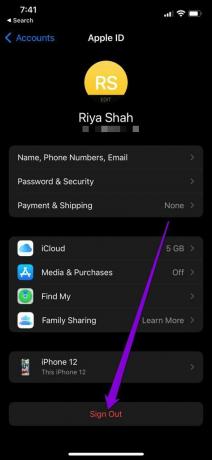
2. korak: Vnesite geslo za Apple ID in tapnite Izklopi.

Znova se prijavite s svojim Apple ID-jem in geslom, da preverite, ali se napaka ponovi.
2. Preverite stran s stanjem sistema Apple
Včasih so Appleove storitve morda nedelujoče zaradi vzdrževanja ali začasnega izpada. Obiščite
Applova stran s stanjem sistema preverite, ali strežniki Apple delujejo dobro. Na strani Stanje sistema preverite, ali je prišlo do izpada storitve.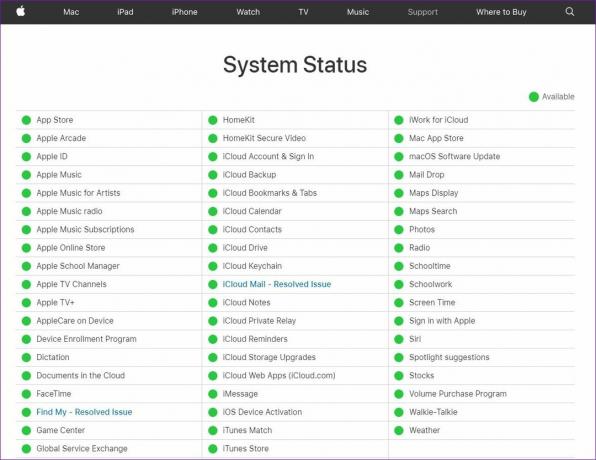
3. Točen datum in čas na iPhoneu
Apple strežniki se za preverjanje in sinhronizacijo podatkov zanašajo na datum in uro, ki sta nastavljena na vašem telefonu. Če je vaš iPhone nastavljen na napačen datum ali čas, se morda ne bo mogel povezati s strežnikom Apple ID. Najboljša praksa je, da dovolite, da iPhone uporablja čas, ki ga zagotavlja omrežje. Evo kako.
Korak 1: Zaženite aplikacijo Nastavitve na vašem iPhoneu in se pomaknite do Splošno.
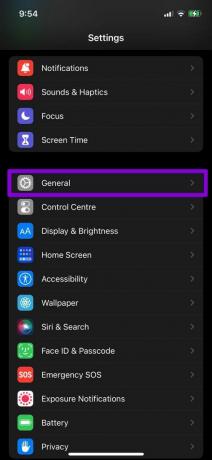
2. korak: Dotaknite se Datum in čas. Vklopite stikalo poleg možnosti Nastavi samodejno.
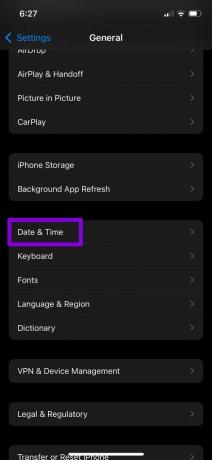

4. Spremenite geslo za Apple ID
Če se vaš iPhone še vedno ne more povezati s strežnikom Apple ID, lahko poskusite spremeniti svoj Geslo za Apple ID. Čeprav je vaše geslo morda prelahko uganiti, vedno pomaga, da nastavite močnejše geslo.
Korak 1: Odprite aplikacijo Nastavitve na vašem iPhoneu. Dotaknite se svojega imena na vrhu.

2. korak: Pojdite na Geslo in varnost in tapnite Spremeni geslo.


3. korak: Nastavite novo geslo za svoj Apple ID tako, da ga dvakrat vnesete. Nato tapnite Spremeni.
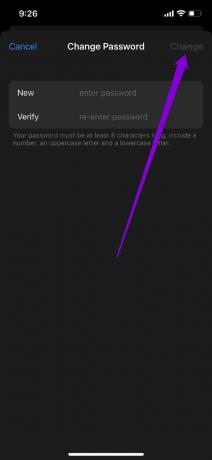
Po tem znova zaženite iPhone in preverite, ali se napaka znova pojavi.
5. Uporabite potrditveno kodo
Če se napaka pojavlja samo, ko se poskušate prijaviti v svoj račun Apple ID, lahko ustvarite potrditveno kodo na eni od drugih naprav Apple in jo uporabite za prijavo.
Če želite ustvariti kodo za preverjanje v iPhonu, sledite spodnjim korakom.
Korak 1: Odprite aplikacijo Nastavitve in tapnite svoje ime na vrhu.
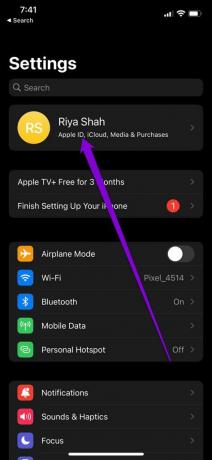
2. korak: Pojdite na Geslo in varnost in se pomaknite navzdol, da se dotaknete »Pridobi kodo za preverjanje«.

Podobno, če želite ustvariti kodo za preverjanje v Macu, sledite spodnjim korakom.
Korak 1: Kliknite logotip Apple v menijski vrstici v zgornjem desnem kotu in izberite Sistemske nastavitve.

2. korak: V oknu Sistemske nastavitve kliknite svoj Apple ID na vrhu. Pomaknite se na zavihek Geslo in varnost in kliknite gumb Pridobi potrditveno kodo.

Po tem za prijavo uporabite potrditveno kodo.
6. Ponastavite omrežne nastavitve
Vaš iPhone se morda težko poveže z Apple ID-jem zaradi napake v omrežju. Če želite to popraviti, lahko poskusite ponastavitev omrežnih nastavitev na vašem iPhoneu.
Korak 1: Odprite aplikacijo Nastavitve na vašem iPhoneu in pojdite na Splošno. Tapnite Prenos ali Ponastavi iPhone.

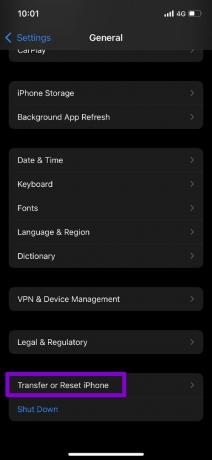
2. korak: Dotaknite se možnosti Ponastavi na dnu in v prikazanem meniju izberite Ponastavi omrežne nastavitve.
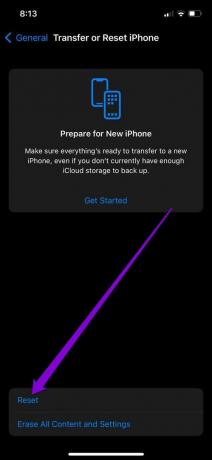
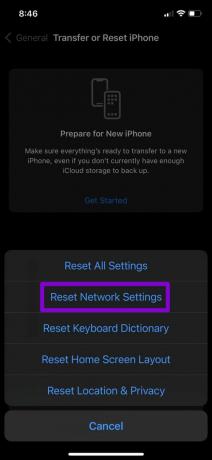
3. korak: Vnesite geslo za zaklenjeni zaslon, da preverite svojo identiteto, in znova tapnite Ponastavi omrežne nastavitve, ko ste pozvani.
7. Posodobite iOS
Nato lahko na vašem iPhoneu preverite morebitne čakajoče posodobitve programske opreme. Če je težava povezana s trenutno različico iOS-a, ki jo uporabljate, jo bo posodobitev za vedno odpravila.
Če želite preveriti posodobitve za iPhone, odprite aplikacijo Nastavitve in pojdite na Splošno. Nato tapnite Posodobitev programske opreme.
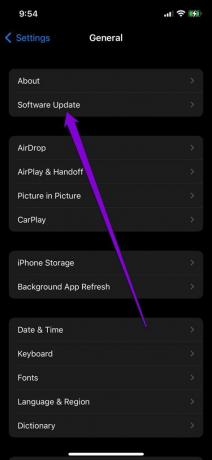
Prenesite in namestite vse čakajoče posodobitve. Ko se iPhone znova zažene, preverite, ali se lahko poveže s strežnikom Apple ID.
8. Izogibajte se uporabi VPN
Nazadnje, uporaba povezave VPN na vašem iPhoneu lahko povzroči tudi težave s povezljivostjo. Zato je najbolje, da ga izklopite, če se vaš iPhone ne poveže s strežnikom Apple ID.
Če želite onemogočiti VPN, odprite aplikacijo Nastavitve in izklopite drsnik poleg VPN.

Spet povezan
V večini primerov ga boste lahko rešili tako, da se znova prijavite ali posodobite datum in čas. Sporočite nam, katera od zgornjih rešitev je odpravila napako v spodnjih komentarjih.
Nazadnje posodobljeno 17. marca 2022
Zgornji članek lahko vsebuje pridružene povezave, ki pomagajo podpirati Guiding Tech. Vendar to ne vpliva na našo uredniško integriteto. Vsebina ostaja nepristranska in pristna.

Napisal
Pankil je po poklicu gradbeni inženir, ki je svojo pot začel kot pisatelj pri EOTO.tech. Pred kratkim se je pridružil Guiding Tech kot samostojni pisatelj, da bi pokrival navodila, razlage, nakupovalne vodnike, nasvete in trike za Android, iOS, Windows in splet.


